1. 系统镜像制作
系统镜像的制作依赖bsp与补丁包,bsp在天工开物全量包中:https://developer.horizon.ai/resource
补丁下载链接:链接:https://pan.baidu.com/s/1YKcOWL0EpboGq-SnqwIGeQ 提取码:b6lf
补丁包中有详细的说明,参考后便可以编译出带有wifi驱动的镜像
1.1 将补丁包解压,将对应补丁文件依次比对到系统软件SDK中对应位置;
1.2 将补丁包中kernel/arch/arm64/configs/xj3_debug_deconfig 文件中,wifi、BT相关配置移植到xj3_pref_deconfig中
具体编译过程见开发手册,此处不再赘述。
也可以直接使用编译好的镜像,烧写后直接配置即可!镜像下载链接:https://pan.baidu.com/s/1Wa_4yDwW_EHicOvy2Z0oWA 提取码:hu5s
2. wifi帐号密码配置
驱动配置好后,需要把wifi的帐号和密码告诉开发板:
2.1 开启读写权限:
mount -o remount,rw /2.2 写入wifi帐号密码:xusheng 为帐号 wangggggg为密码
wpa_passphrase xusheng wangggggg >> /etc/wpa_supplicant.conf2.3 启动wlan脚本
sh /bin/startwlan6212.sh
ifconfig
udhcpc -i wlan0
ifconfigifconfig 会输出wlan 连接后的ip地址,也是后面我们登录使用的ip地址,
成功后可以测试能否ping通百度
ping 202.108.22.5
脚本交互的结果如下图所示:
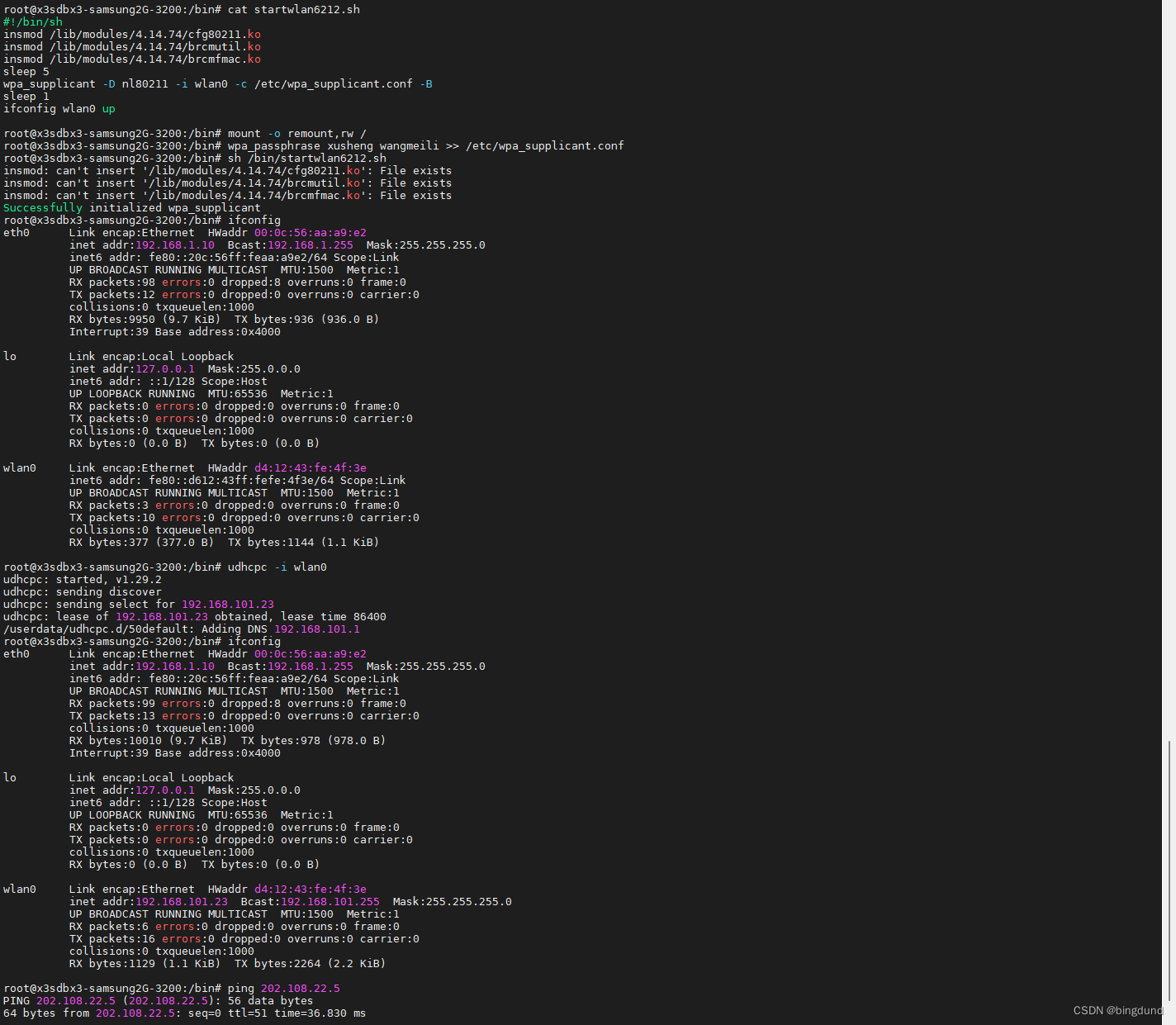
ssh 登录wlan0 中的ip,ssh root@192.168.101.101
便可以成功进行远程调试,不需要链接网线。
3.开机自启动配置
把操作2中的脚本进行自启动,便可以避免重启开发板后无法连接的问题。
3.1 新建脚本
touch /app/start_wlan.sh
3.2 输入内容:
#!/bin/sh
sh /bin/startwlan6212.sh
udhcpc -i wlan0
ifconfig3.3 在开发板启动项中加入刚才的脚本:
vi /etc/init.d/appinit.sh
添加:
sh /app/start_wlan.sh重启后即可自动连接先前配置好的wifi。























 2366
2366

 被折叠的 条评论
为什么被折叠?
被折叠的 条评论
为什么被折叠?










